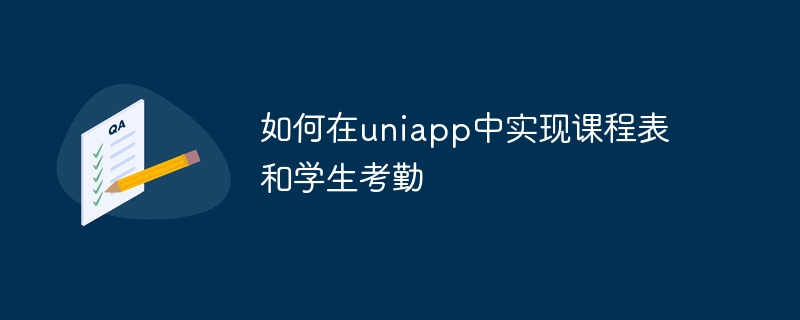
實作課程表和學生考勤在Uniapp中可以透過使用Vue.js框架和相關外掛程式來完成。以下將具體介紹實現的步驟和程式碼範例。
一、課程表實作:
#建立課程表頁面,可以使用uni-app官方提供的uni-page元件建立頁面範本:
<template>
<view class="container">
<view class="header">课程表</view>
<view class="main">
<!-- 课程表内容 -->
<!-- 根据后端返回的课程数据循环显示课程 -->
<view v-for="course in courses" :key="course.id" class="course-item">
<text>{{ course.name }}</text>
<text>{{ course.time }}</text>
<text>{{ course.location }}</text>
</view>
</view>
</view>
</template>
<script>
export default {
data() {
return {
// 假设后端返回的课程数据如下
courses: [
{
id: 1,
name: '语文',
time: '周一 8:00-10:00',
location: '教室A',
},
{
id: 2,
name: '数学',
time: '周一 10:30-12:30',
location: '教室B',
},
// 其他课程数据...
],
};
},
};
</script>
<style>
.container {
/* 样式设置,可根据实际需要自行调整 */
}
.header {
/* 样式设置,可根据实际需要自行调整 */
}
.main {
/* 样式设置,可根据实际需要自行调整 */
}
.course-item {
/* 样式设置,可根据实际需要自行调整 */
}
</style>頁面跳躍並引入
在需要展示課程表的頁面中使用uni-app提供的navigator元件進行頁面跳轉,並在頁面中引入課程表元件:
<template> <view class="container"> <navigator url="../courseTable/courseTable">进入课程表</navigator> </view> </template>
設定路由
在uni-app的路由設定檔(一般為/router/index.js)中新增課程表頁面的路由設定:
const routes = [
// 其他路由配置...
{
path: '/courseTable',
name: 'CourseTable',
component: () => import('@/pages/courseTable/courseTable.vue'),
},
// 其他路由配置...
];這樣就可以透過點擊"進入課程表"按鈕來查看課程表頁面。
二、學生考勤實作:
#建立考勤頁面
使用類似的方式建立學生考勤頁面,可以透過表單和按鈕實現學生簽到功能:
<template>
<view class="container">
<view class="header">学生考勤</view>
<view class="main">
<!-- 学生考勤表单 -->
<form @submit="signIn">
<input type="text" v-model="studentId" placeholder="请输入学生ID">
<button type="submit">签到</button>
</form>
</view>
</view>
</template>
<script>
export default {
data() {
return {
studentId: '', // 学生ID
};
},
methods: {
signIn() {
// 提交签到数据到后端进行处理
// 例如使用uni.request()方法向后端发送签到请求
// 代码示例:
uni.request({
url: 'https://www.example.com/signIn',
data: {
studentId: this.studentId,
},
success: (res) => {
// 签到成功处理逻辑
console.log('签到成功');
},
fail: (err) => {
// 签到失败处理逻辑
console.log('签到失败', err);
},
});
},
},
};
</script>
<style>
.container {
/* 样式设置,可根据实际需要自行调整 */
}
.header {
/* 样式设置,可根据实际需要自行调整 */
}
.main {
/* 样式设置,可根据实际需要自行调整 */
}
</style>頁面跳轉和引入
與課程表類似,在需要展示學生考勤頁面的頁面中添加導航按鈕,並引入學生考勤元件:
<template> <view class="container"> <navigator url="../attendance/attendance">进入学生考勤</navigator> </view> </template>
設定路由
同樣在路由設定檔中新增學生考勤頁面的路由設定:
const routes = [
// 其他路由配置...
{
path: '/attendance',
name: 'Attendance',
component: () => import('@/pages/attendance/attendance.vue'),
},
// 其他路由配置...
];這樣就可以透過點擊"進入學生考勤"按鈕進入學生考勤頁面。
以上就是在Uniapp中實現課程表和學生考勤的具體程式碼範例,透過上述步驟可以完成課程表展示和學生考勤的功能。根據實際需求,可以根據範例程式碼進行適當的修改和調整。
以上是如何在uniapp中實現課程表和學生考勤的詳細內容。更多資訊請關注PHP中文網其他相關文章!




